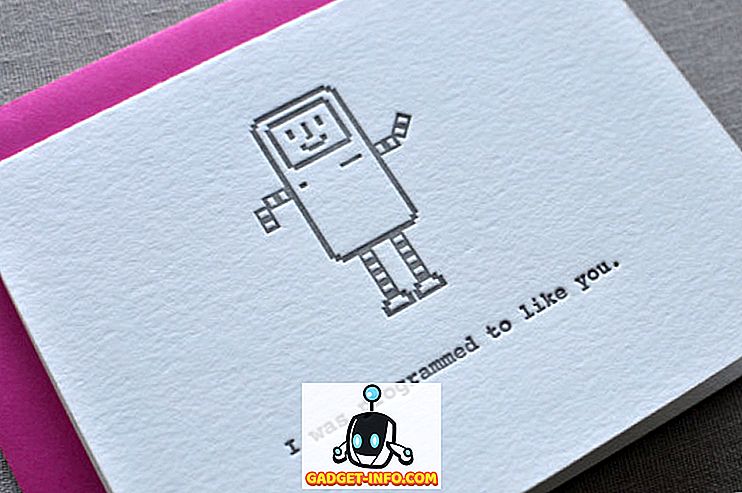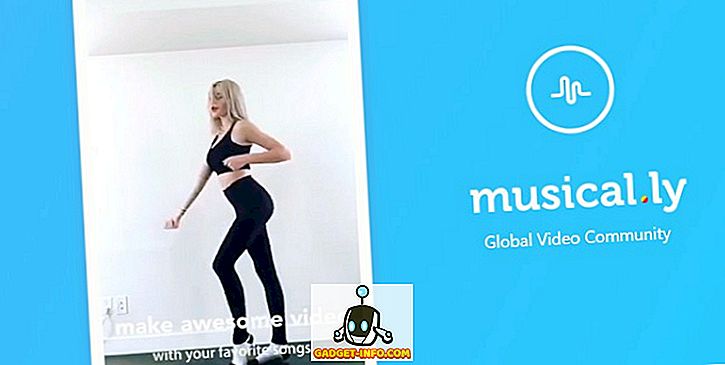Не е изненадващо, че почти всеки използва Google за търсене на техните заявки онлайн, но какво, ако запитването всъщност е изображение? Вероятно знаете факта, че можете просто да преминете към изображения на Google на вашия компютър и да го направите, но не всеки е пред компютъра си, когато искат да намерят това, което търсят. Освен това някои хора може да искат да търсят определени снимки, които се съхраняват в iPhone. Обратното търсене на изображения на iPhones не може да се направи толкова лесно, колкото обикновено при PC или Mac. Отнема няколко допълнителни стъпки, главно поради факта, че разглеждате уеб страница, която е оптимизирана за мобилни телефони, а изображенията от Google не позволяват точно да качвате изображения в мобилната версия на уебсайта. Така че, ако използвате iPhone и желаете лесно да обърнете търсенето на изображение, което се съхранява на устройството на iOS, нека да разгледаме как да обърнем търсенето на изображения на iPhone:
Забележка : Опитахме следните методи за търсене на обратен образ на нашите iPhone 8 Plus и iPhone 7, работещи с iOS 11, но те трябва да работят перфектно на други iPhone, като най-новите iPhone X, iPhone 6s, iPhone 6 и дори iPhone 5s. Можете дори да използвате тези методи за обратно търсене на изображения на iPads.
Обратно търсене на изображения на iPhone с помощта на Safari
Както може би знаете, Safari е уеб браузърът по подразбиране за устройства с iOS и също е предпочитаният от повечето потребители на iOS, така че ще ви уведомим как да обърнете търсенето на изображения в Safari. Ако обаче предпочитате да използвате други популярни браузъри на трети страни като Google Chrome или Mozilla Firefox, имайте предвид, че процедурата ще бъде доста сходна. Затова просто следвайте стъпките по-долу, за да обърнете търсенето с изображение за миг:
- Отворете Safari на вашия iPhone, преминете към images.google.com и натиснете иконата "Share" в долната част на екрана. Тук превъртете малко надясно и ще забележите опция за „Заявка за десктоп сайт“ . След като докоснете това, браузърът ще обнови и зареди пълната версия на уеб страницата.

- Сега, след като докоснете иконата „Камера“, ще имате две опции за обратно търсене на изображения. Можете да изберете да търсите чрез поставяне на URL адреса на изображението или директно да го качите от вашия iPhone. Тъй като искате да обърнете изображението за търсене на картина, съхранена на вашия iPhone, изберете последната и натиснете “Choose File” .

- Сега ще имате възможност да направите нова снимка с камерата на iPhone или да я качите директно от фото библиотеката си . Е, това е почти всичко, което трябва да направите, за да обърнете търсенето на изображения в родния браузър на Safari.

Обратни приложения за търсене на изображения за iPhone
Ако не искате наистина да преминете през неудобството да посетите уеб страницата за мобилни устройства и да поискате от сайта на работния плот всеки път, когато искате просто да направите обратно търсене на изображения, може би искате да помислите за инсталиране на трета страна, за да улесните процеса, Е, има няколко приложения, налични в Apple App Store, и тук са най-добрите:
1. Обратно
Reversee е приложение, което действа като посредник между снимките, съхранени във вашия iPhone и Google Изображения. Точно така, можете да използвате Google, за да получите резултатите от търсенето на обратното изображение. Reversee дори разполага с редактор за изрязване или завъртане на снимката, преди да извършите търсенето. Това, което отличава приложението, се дължи на факта, че потребителите могат да се възползват от множество търсачки като Google, Bing и Yandex, за да получат резултатите. В крайна сметка интерфейсът на Reversee е интуитивен и е много лесен за използване.

Инсталиране: (безплатно)
2. CamFind
Следващото в списъка е приложението, което вероятно е едно от най-популярните приложения за търсене на обратен образ, достъпно от доста време. Използвайки вградения интерфейс на камерата, потребителите могат лесно да заснемат необходимите им снимки и да търсят обратното търсене, използвайки визуалната търсачка на компанията, която се захранва от API за разпознаване на изображения на CloudSight.ai . Освен това, CamFind позволява на потребителите да гледат на живо поток, за да видите това, което другите търсят в реално време, което е доста впечатляващо.

Инсталиране: (безплатно)
3. Истинност
Някога искахте да изкорените профилите в платформи за социални мрежи, които използват фалшиви снимки? Е, истинността е това, което търсите. Подобно на предишните две приложения, Veracity прави търсенето на обратното изображение лесно. Приложението позволява на потребителите не само да качват снимки от Camera Roll или Photo Library, но също така ще могат да се възползват от популярната платформа за съхранение в облак, наречена Dropbox, за достъп до изображения за обратно търсене . Дори ако дадена снимка е изрязана или редактирана, Veracity ще може да определи дали същата снимка съществува някъде другаде в мрежата.

Инсталиране: (безплатно, с покупки в приложението)
Забележка : За някои други приложения за търсене на обратен образ на iPhone, проверете нашия списък с най-добрите приложения за търсене на обратен образ за Android и iOS.
ВИЖ СЪЩО: Как да добавите персонализирани действия за помощно докосване в iOS 11.1
Обратно търсене на изображения на iPhone чрез тези методи
Ами, радваме се, че можем да изброим повече от един начин за извършване на обратно търсене на изображения от уюта на вашия iPhone. Вече не трябва да зависите от компютъра си, само за да постигнете това. Лично аз предпочитам да използвам версията за десктоп на уеб страницата на Safari за всичките ми нужди за търсене на обратното изображение, като инсталирам приложения на трети страни на моя iPhone. Така че, готови ли сте да обърнете търсенето на изображения на вашия iPhone, започвайки от днес? Какъв метод или приложение планирате да използвате? Нека ни уведомите, като пуснете ценните си мнения в раздела за коментари долу.